ひかり電話対応ルータの設定
ひかり電話対応ルータ/ホームゲートウェイの設定は、機種によって異なります。 よってここでは、大まかな設定の流れとポイントをご案内します。設定する際は、機器の取扱説明書とあわせてご確認ください。なお、NTTもしくは光コラボレーション事業者の簡単セットアップツールで設定をする場合は、以下の操作は不要です。
初回設定
-
Internet Explorer や Safari などのWeb ブラウザを起動し、アドレスバーにひかり電話対応ルータのアドレス192.168.1.1を入力します。

-
はじめての設定の場合は、「機器設定用パスワードの初期設定」画面が表示されます。[パスワード]と[パスワードの確認入力]に任意のパスワードを入力し、[設定]をクリックします。
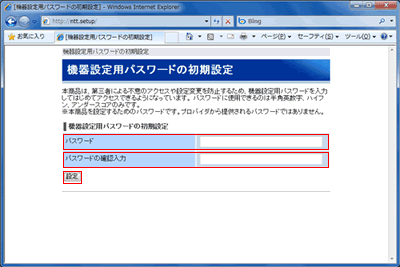
-
[ユーザー名]にuser、[パスワード]に機器設定用パスワードを入力し、[OK]をクリックします。
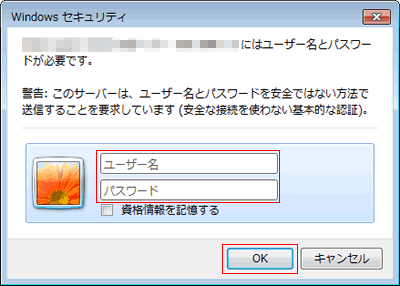
-
設定ウィザードが表示されます。
下記のように設定します。
接続先の設定 接続先ユーザ名 お客様ID@enjoy.ne.jpを入力 接続パスワード お客様パスワードを入力 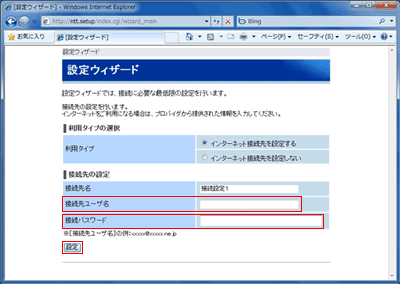
[設定]をクリックします。
-
画面の説明にそって操作をします。
設定が完了すると、ひかり電話対応ルータ/ホームゲートウェイのPPPランプが緑点灯します。
設定確認・変更
-
Internet Explorer や Safari などのWeb ブラウザを起動し、アドレスバーにひかり電話対応ルータのアドレス192.168.1.1を入力します。

-
[ユーザー名]にuser、[パスワード]にひかり電話対応ルータの初回設定時に入力した機器設定用パスワードを入力し、[OK]をクリックします。
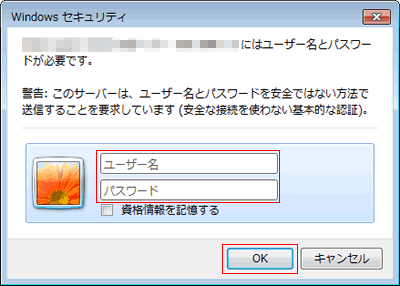
-
接続先の一覧が表示されます。
該当の接続先名(「接続設定1」「セッション1」「メインセッション」など)をクリックします。
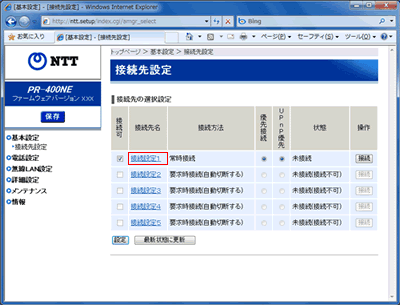
-
下記のように設定します。
接続先の設定 接続先ユーザ名 お客様ID@enjoy.ne.jpを入力 接続パスワード お客様パスワードを入力 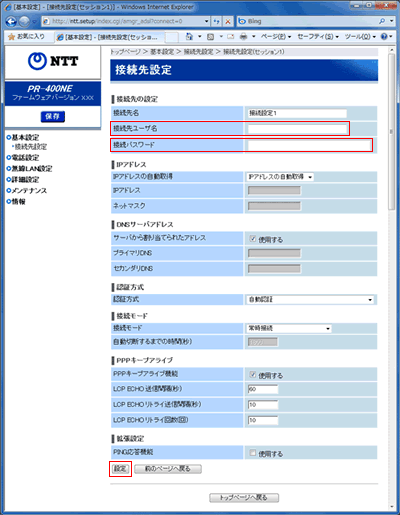
[設定]をクリックします。
-
画面の説明にそって操作をします。
設定が完了すると、ひかり電話対応ルータ/ホームゲートウェイのPPPランプが緑点灯します。